
发布时间:2022-03-22 11: 21: 26
品牌型号:联想小新16pro 2021
系统:Windows 10 家庭中文版
软件版本:EasyRecovery14
U盘是我们日常生活和工作中常用的移动存储设备,但是在U盘使用中常常会出现故障,导致我们无法正常使用,U盘里重要资料也有丢失的风险,U盘格式化不了就是故障之一,那么遇到U盘提示格式化但是格式化不了这种问题怎么办,U盘提示格式化怎么修复数据,今天这篇文章就来解决这些问题。
一、U盘提示格式化但是格式化不了
导致U盘提示格式化但是格式化不了的原因,大致来说有以下几点:
1. 移动硬盘或U盘等,造成数据的损坏。
2. U盘中毒,查杀病毒不彻底或病毒将U 盘文件破坏。
3. 操做系统或非常规操作
4. U盘写保护了无法格式化
二、U盘提示格式化怎么修复数据
如果大家遇到这种情况,不要慌张,尤其是U盘中的数据比较重要的时候。我们可以先将系统弹出的提示格式化的窗口关闭,然后借助专业性强的数据恢复工具来对U盘进行深度扫描,此外,还可以联系专业人员进行恢复,这种恢复方法恢复效果最好,但是费用通常比较高。
这里我推荐大家可以使用EasyRecovery数据恢复软件自己进行U盘数据恢复,这个软件操作比较简单,恢复成功率高。
下面我就以EasyRecovery为例,为大家简单介绍一下U盘数据找回的操作步骤:
1. 打开已经下载的EasyRecovery数据恢复软件,然后将丢失数据的U 盘插入至电脑端口,选择想要恢复的文件类型,如果是word的话可以选择办公文档,如果是图片的话,可以勾选照片,如果文件类型过多的话,可以选择恢复“所有数据”,然后进行下一步
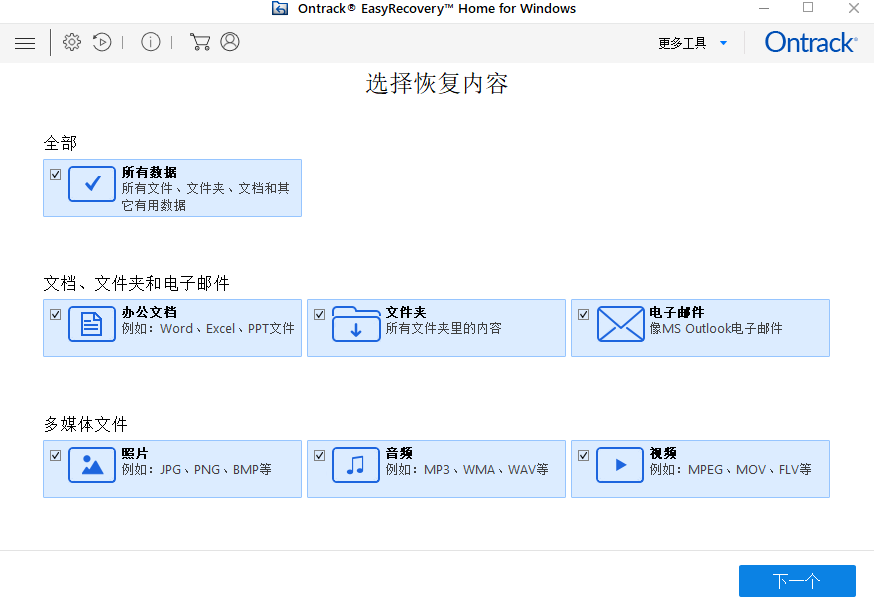
2、这一步是选择原数据文件所存储的位置,此处文件存储位置可直接选择对应的U盘,并点击下方“开始扫描”即可自动对丢失数据的 U 盘进行扫描。
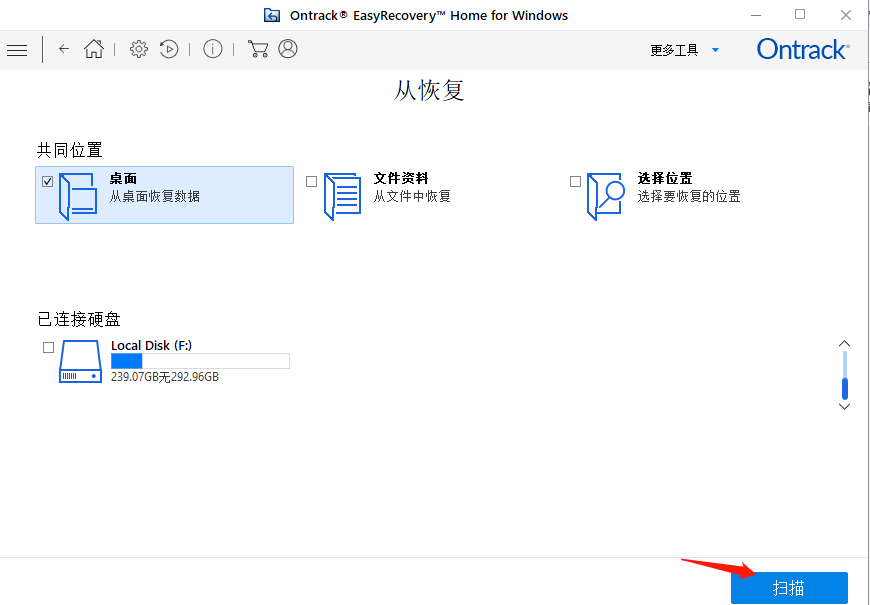
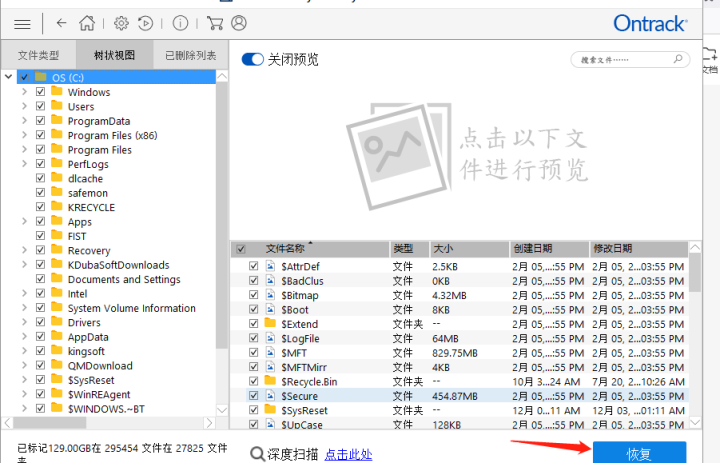
以上就是关于U盘提示格式化但是格式化不了,U盘提示格式化怎么修复数据的相关方法介绍,在这里提醒各位,如果遇到这种情况,我们首先需要及时停止对丢失数据的U 盘进行读写,并使用专业的数据恢复软件进行修复。
作者:小样儿
展开阅读全文
︾